Con los anuncios cada vez más invasivos, las personas recurren a los bloqueadores de anuncios para evitar que se interrumpa su experiencia de navegación en Internet. Los anuncios intrusivos también tienen mala reputación por llevar malware y rastreadores no deseados.
Debido a los mayores esfuerzos parabloquear anunciosLos anunciantes solo han actualizado sus tácticas invasivas, detectando adblockers y bloqueando el acceso al contenido del sitio para cualquiera que los use. Hay una manera de deshacerse por completo de esta molesta práctica, a pesar de ellos.
Puede ejecutar sus propios scripts para contrarrestar los scripts del sitio.

Nota: Este sitio proporciona contenido gratuito y dependemos de los ingresos de la publicidad para mantener este sitio en movimiento. Si está utilizando un bloqueador de anuncios, lo invitamos a apoyarnos agregando este sitio a su lista de bloqueadores de anuncios permitidos.
Instalar Greasemonkey/Tampermonkey
Primero, para avanzar necesitarás un GrayMonkey o un Tampermonkey. Ambos funcionan bien. Si estás en Chrome, Tampermonkey es tu única opción.
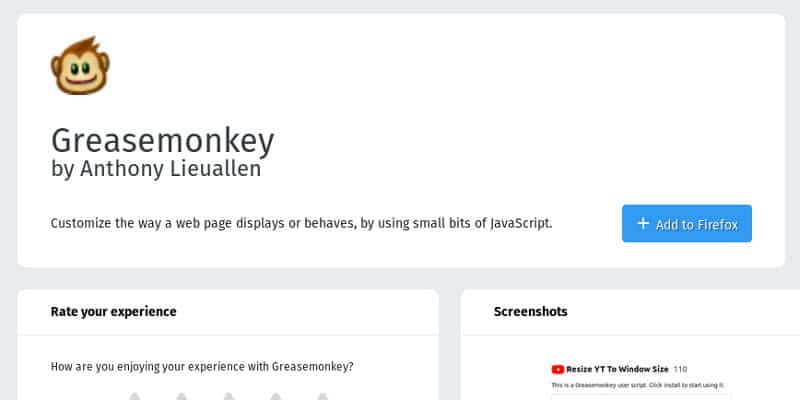
Abra la opción de extensiones del navegador y busque una de las dos opciones. Cuando llegue a la página del complemento, debe instalarlo. Ambos se activan automáticamente después de la instalación, por lo que no necesita hacer nada más para ejecutarlos.
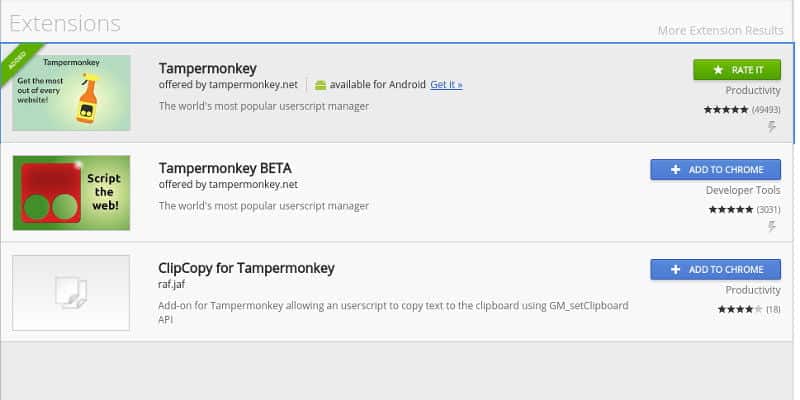
Obtener el guión
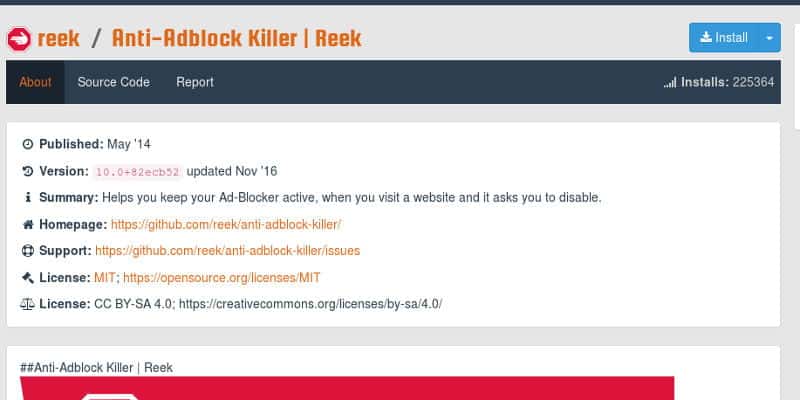
A continuación, necesitará el script en sí. Desarrollado por Rick, desarrolló un script llamado Anti-Adblock Killer para evitar el bloqueo de Adblock. La mejor manera de obtener un script de su pagina en Openuserjs.org.
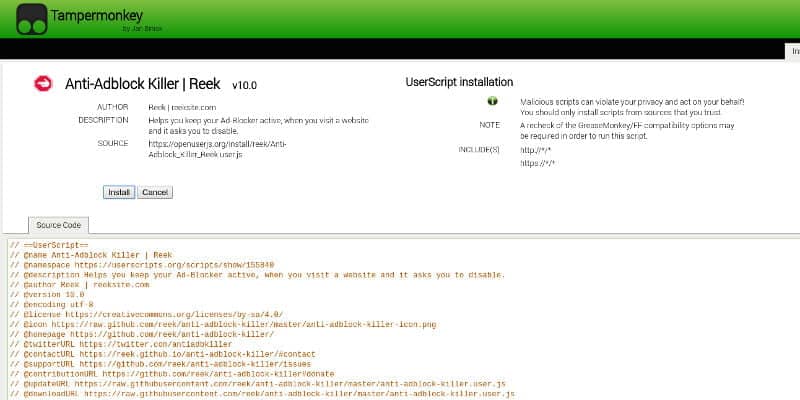
Después de ingresar a la página, haga clic en el botón "Instalar" en la parte superior central de la página. Esto lo redirigirá al script. La extensión (graymonkey o tampermonkey) le proporcionará una pantalla que le pedirá que confirme la instalación del script. Tienes que confirmar la instalación.
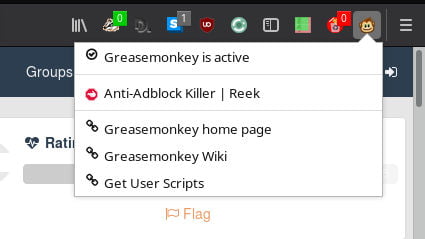
Puede verificar si el script está instalado haciendo clic en el ícono de extensión en su navegador. GrayMonkey enumerará los scripts completamente instalados en la lista desplegable resultante.
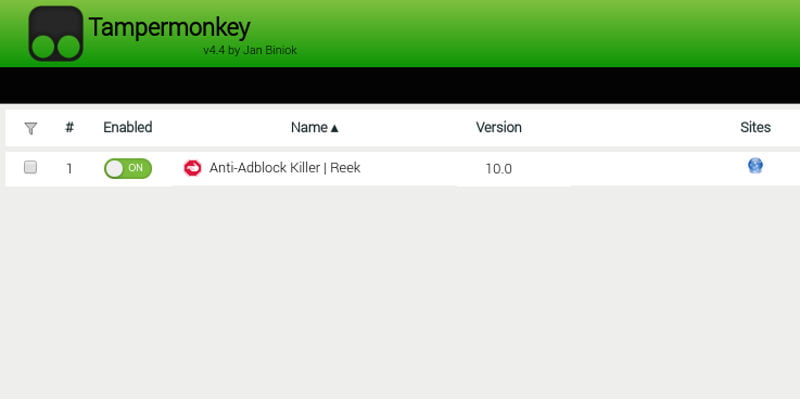
Para Tampermonkey, debe hacer clic en el icono y luego en la opción "Tablero". Chrome abrirá una nueva pestaña del Panel de control que enumera todos los scripts que están habilitados actualmente.
Añadir menú
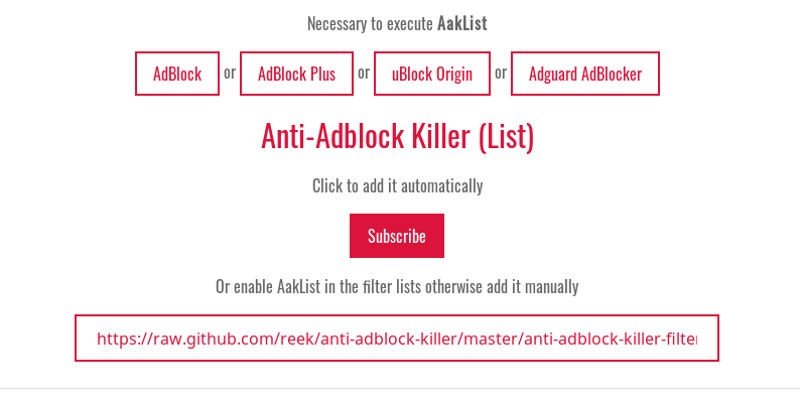
Finalmente, deberá agregar un menú de filtro desde la página Github Reeks del desarrollador del proyecto. Navegar a la página, y haga clic en el botón "Suscribirse". Esto mostrará un mensaje que le preguntará si desea agregar una lista de filtros para el bloqueador de anuncios que está utilizando actualmente. Haga clic en Aceptar."
Intentalo
Ahora su navegador debería estar completamente configurado y listo para eludir la detección de Adblocker. La única forma real de probar esto es ir a un sitio que normalmente evita los bloqueadores de anuncios. Hay muchos de ellos por ahí, y probablemente conozcas al menos uno si lees esta guía.
Cuando llegue al sitio, no debería ver nada fuera de lo común. El sitio solo tiene que abrir y mostrar su propio contenido, sin publicidad. Obviamente, ningún texto o lista de filtros es perfecto, por lo que algunos de los sitios menos populares aún pueden estar bloqueados. Pero la gran mayoría estará abierta. Además, esta secuencia de comandos y la lista todavía se están ejecutando activamente, así que vuelva a consultar las actualizaciones.







